修复无法在Chrome上播放的视频的7种方法(Windows和Mac) |
您所在的位置:网站首页 › 谷歌浏览器下载视频不完整 › 修复无法在Chrome上播放的视频的7种方法(Windows和Mac) |
修复无法在Chrome上播放的视频的7种方法(Windows和Mac)
|
十二月15,2023 10:23更新于 布列塔尼加西亚 至 播放视频 毫无疑问,谷歌浏览器是世界上最受欢迎的网络浏览器。 但是,您仍然可能会遇到意想不到的问题。 真是太糟糕了! 为了帮助您解决 视频无法在Chrome上播放,本指南将分析导致此问题的可能原因,并与您分享我们找到的所有实用解决方案。 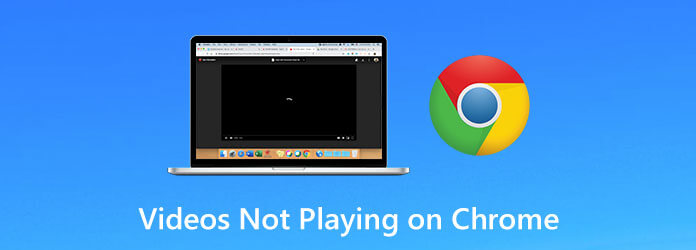 第1部分:为什么视频无法在Google Chrome上播放
第2部分。如何修复无法在Chrome上播放的视频
第3部分。无法在Chrome上播放的视频的常见问题解答
部分1。 为什么视频无法在 Google Chrome 上播放
第1部分:为什么视频无法在Google Chrome上播放
第2部分。如何修复无法在Chrome上播放的视频
第3部分。无法在Chrome上播放的视频的常见问题解答
部分1。 为什么视频无法在 Google Chrome 上播放
当您在Google Chrome浏览器上播放YouTube视频,在线游戏或其他媒体时,可能会遇到一些棘手的问题,例如加载失败,空白图像,灰色框和程序冻结/崩溃。 这些可能是由多种原因引起的,以下是典型的原因。 互联网连接不佳 过时的 Chrome 禁用 Adobe Flash Player 缺少 JavaScript 权限 Chrome 设置错误此外,如果您在Chrome或计算机上运行的进程过多,则可能会影响视频的加载速度。 此外,您正在访问的网站可能存在问题。 部分2。 如何修复视频无法在 Chrome 上播放的问题既然您已经知道了自己成为可能的原因 无法在Chrome上播放视频,是时候学习如何解决此问题了。 方法1.启用Adobe Flash Player如果收到要求您启用Adobe Flash Player或下载Flash的消息,则需要在此网站上允许Flash。 步骤 1。 在Chrome上打开带有视频的网站。 然后点击 锁 图标或 信息 网站地址旁边的图标。 选择 Site 设置 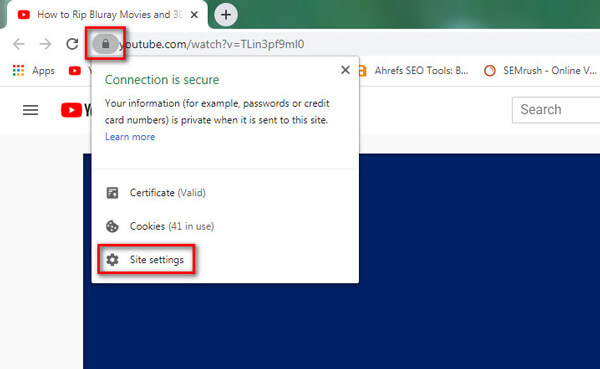
步骤 2。 在 允许 列表,找到 Flash 选项并选择 让。 然后返回网站并重新加载。 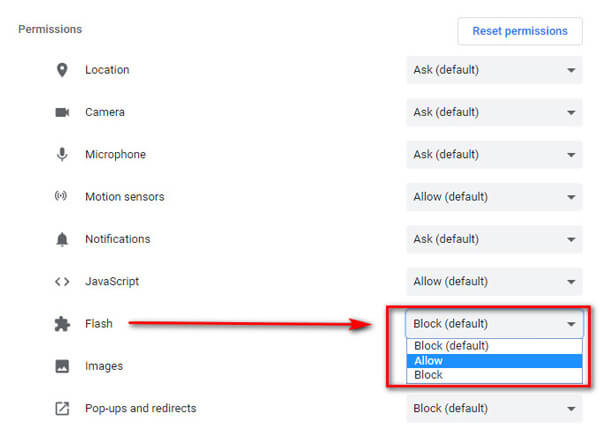 方法2。允许JavaScript
方法2。允许JavaScript
步骤 1。 点击 更多 右上角的(三点)图标并找到 个人设置。 进入“设置”页面后,转到 隐私和安全 标签。 然后选择 网站设定 在右侧。 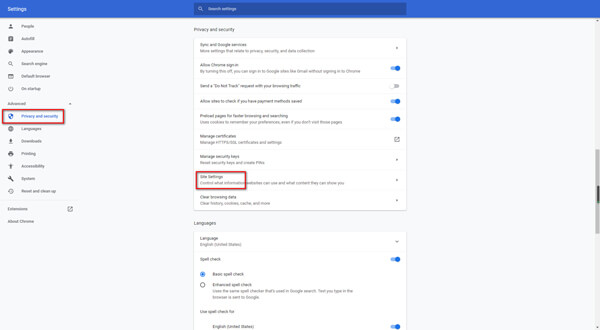
步骤 2。 点击 JavaScript的 并确保 允许(推荐) 是的。 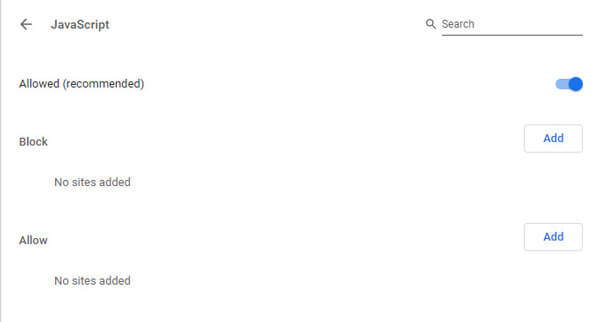 方法3.重新启动Chrome浏览器
方法3.重新启动Chrome浏览器
为确保完全关闭浏览器,您可以通过在地址栏中输入以下地址来重启Chrome: chrome://重启。 然后按 输入 键盘上的键。 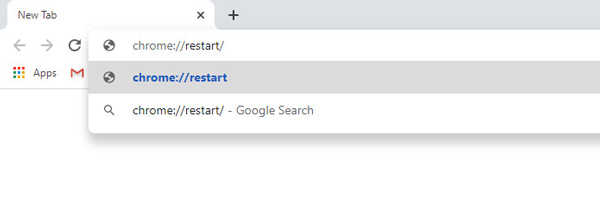 方法4.更新您的Chrome
方法4.更新您的Chrome
有时,如果您的Chrome版本已过时,则无法播放需要最新版本Chrome的某些视频。 在这种情况下,您应该更新浏览器。 步骤 1。 点击 更多 在右上角。 选择 政策和帮助 并选择 关于谷歌Chrome浏览器。 如果您的Chrome不是最新版本,则此应用程序应自动更新Google Chrome。 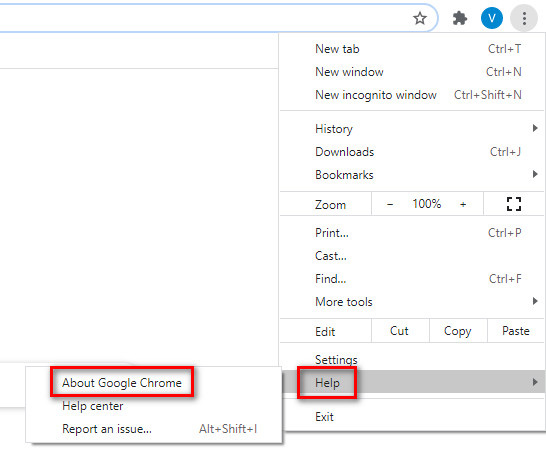
步骤 2。 下载后,您需要点击 重新开张 按钮以完成更新。 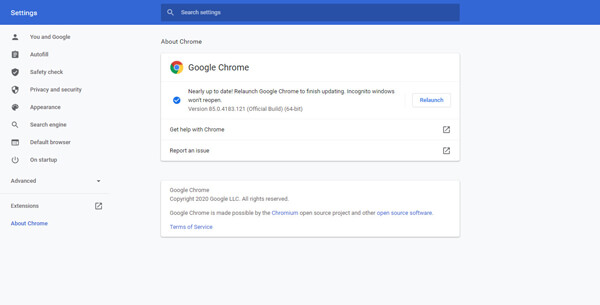 方法5。删除扩展名并清除浏览数据
方法5。删除扩展名并清除浏览数据
如果您可以使用隐身窗口播放视频,则可能是由于扩展程序,插件,缓存或Cookie引起的。 您应该仔细检查它们。 步骤 1。 点击 更多 (三点)图标并查找 更多工具。 选择 扩展。 然后禁用所有扩展。 返回网站并重新加载。 如果视频有效,则应分别测试每个扩展。 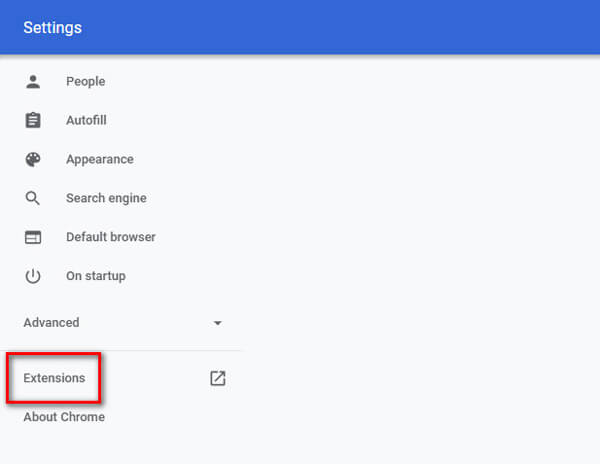
步骤 2。 一次启用一个扩展。 重新加载该网站,以查看Chrome是否可以正常播放视频。 然后关闭此扩展名,然后尝试下一个。 当找到导致问题的扩展名时,将其删除。 
步骤 3。 如果关闭所有扩展名均无效,则最好清除浏览数据。 去 更多 然后 更多工具。 选 清除浏览数据。 在屏幕上的窗口中,您可以选择一个时间范围并清除所有内容。 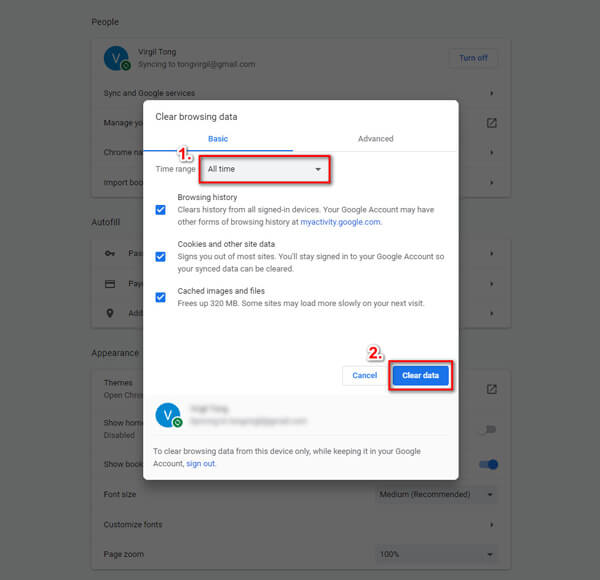 方法6。重置所有设置
方法6。重置所有设置
除了清除浏览数据外,您还可以尝试重置Chrome设置以使其恢复正常。 步骤 1。 更多并查找 个人设置。 在下面 先进 部分,请选择 重置并清理 选项。 然后点击 将设置恢复为原始默认值. 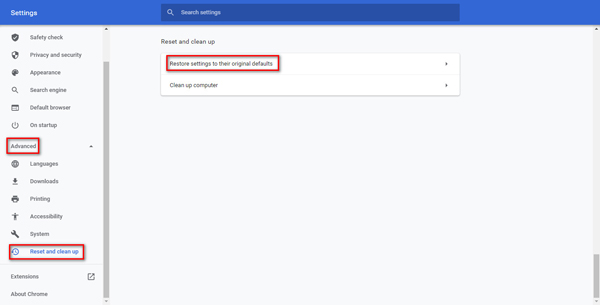
步骤 2。 通过单击确定确认您的决定 重新设置 按钮。 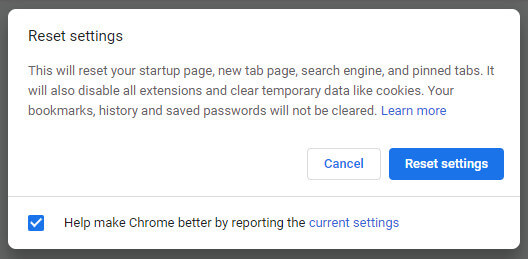 方法7。将视频下载到您的计算机
方法7。将视频下载到您的计算机
想看视频的时候。 但是发现它们很难玩,您实际上可以将它们下载到您的计算机上。 但您可能会注意到并非所有视频都可供下载。 因此,您可以使用可靠的下载器(如 IDM)来为您完成这项工作。 步骤 1。 在计算机上下载并安装IDM。 然后添加 IDM集成模块 Chrome的扩展程序。 
步骤 2。 用您要下载的视频打开网站。 您可以在顶部找到“下载此视频”按钮。 单击它,然后选择视频质量。 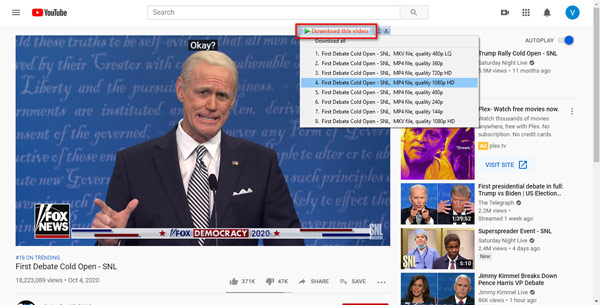
步骤 3。 然后您将输入 下载文件信息 窗口。 只需点击 开始下载。 视频将在几秒钟内下载到您的计算机。 您可以使用专业的视频播放器观看原始质量的视频。 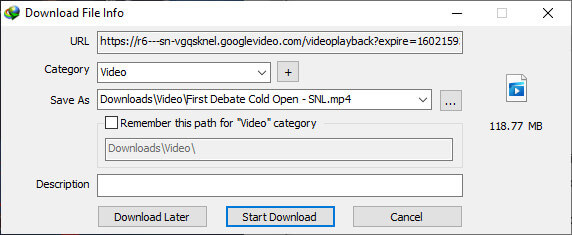 额外提示:如何以最佳质量播放视频?
额外提示:如何以最佳质量播放视频?
如果上述所有方法都无法解决您的问题,那么您可以使用将视频格式转换为 Chrome 支持的格式的终极解决方案。 在这里,我们强烈推荐 蓝光主视频转换器旗舰版。 它可以转换任何视频或游戏剪辑格式超过500种格式,几乎涵盖了Chrome所需的视频格式。 对您来说最大的好处是您可以在多种服务上欣赏转换后的视频,而不仅限于浏览器。 免费下载 对于Windows 安全下载 免费下载 对于macOS 安全下载 步骤 1。 上传您想要的视频。 点击 添加文件 左上角的按钮导入要更改格式的视频。 您还可以点击 + 添加文件或直接将它们拖到程序中。 
步骤 2。 选择输出格式。 加载视频后,您可以选择转换格式。 点击右上角的下拉列表图标,可以看到4个类别,包括 最近使用的、视频、音频和设备,然后选择您要转换的格式。 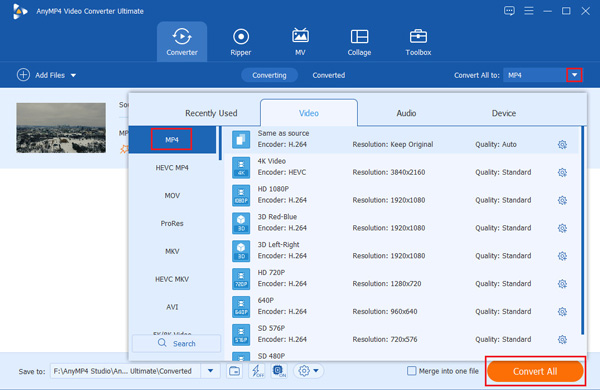
步骤 3。 将 DVD 翻录为数字视频。 点击 全部转换 按钮,您可以在几秒钟内获得转换后的视频。 完成后,新文件将自动保存在您的设备上。 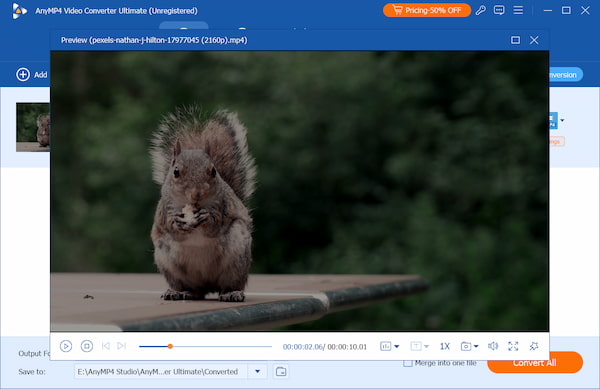
通过上述 3 个简单的方法,您可以将无法播放的视频或游戏剪辑转换为 Chrome 支持的任何其他数字格式。 您还可以使用此转换器转换 8K、5K、4K 和 1080p 高清视频,以及 欣赏 1080p 高清视频 没有质量损失。 如果您的 Chrome 设置和视频格式没有问题,建议使用视频修复工具的另一种替代解决方案,因为您的视频可能会损坏。 您可以使用 AnyMP4 Video Repair 来修复您的损坏、损坏、损坏和无法播放的视频或无法在 Chrome 上播放的游戏剪辑。 免费下载 对于Windows 安全下载 免费下载 对于macOS 安全下载 部分3。 视频无法在 Chrome 上播放的常见问题解答如何修复 Android/iOS Chrome 上无法播放的视频?/p> 您可以通过更新Chrome,打开JavaScript,重置Internet连接,清除缓存和Cookie等来修复Android / iOS Chrome。 我可以使用 VLC 下载视频吗? 即使 VLC媒体播放器及其替代品 确实支持从互联网下载视频,但由于其严格的政策,您仍然很难下载视频。 如何在 Chrome 中播放视频文件? 如果要在Chrome中播放本地视频文件,则可以将文件拖放到浏览器窗口中。 但是您应该注意,并非所有文件类型都受支持。 结束了现在你已经学会了 如何修复无法在Chrome上播放的视频,您可以尝试上面的方法。 如果您喜欢这篇文章并觉得有用,可以与您的朋友分享。 选择文章评分: 评级:4.9 / 5(基于335投票)更多阅读 如何在iPhone上录制音频而不损失质量 如何记录Lync在线会议和电话 在PC / Mac上不容错过的8种最佳AVI转换器 将M4V转换为MP4的终极指南 |
【本文地址】
今日新闻 |
点击排行 |
|
推荐新闻 |
图片新闻 |
|
专题文章 |